Internet Explorer і Microsoft краю налаштовуються для завантаження файлів для користувача папку завантаження за замовчуванням.
Розташування не змінюється на пристроях, Таким чином, щоб Windows користувачі знають, де шукати, коли мова заходить про пошук завантажених файлів на комп'ютерах Windows.
Зручний час, Папка завантажень не завжди можуть бути краще місце для завантаження. Це може бути випадок, якщо основний розділ комп'ютера є досить невеликий size-wise. Якщо ви коли-небудь пробували завантажувати зображення Windows ISO або інший файл, який є принаймні кілька гігабайт в розмірах, Ви знаєте, що простір може бути проблемою в таких випадках.
Ви можете змінити зберегти місце для завантаження як в Internet Explorer і Microsoft Edge. Параметри для цього кілька приховані хоча, Тому це керівництво.
Місцезнаходження завантаження за замовчуванням
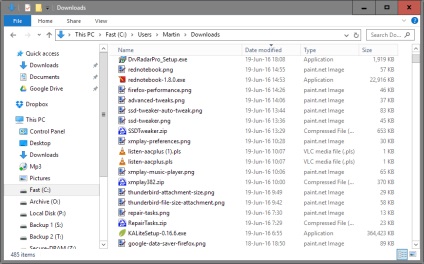
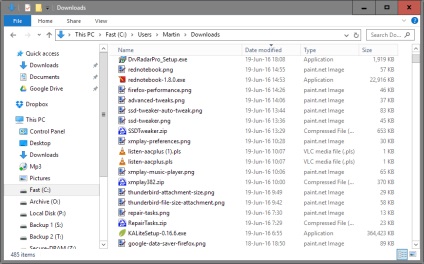
Місцезнаходження завантаження за замовчуванням, яка використовується для збереження файлів, завантажених з Інтернету в локальній системі Internet Explorer і Microsoft Edge є% USERPROFILE% завантажень.
USERPROFILE - це змінна, яка посилається на каталог профілю користувача увійти в систему на Windows-машині, Наприклад. c: usersMartin.
Зміна розташування папки завантаження Internet Explorer
Цей метод застосовується для всіх версій Internet Explorer, які підтримуються Microsoft. Internet Explorer є браузером системи за умовчанням на всіх підтримуваних версіях Windows за винятком Windows 10 де вона була замінена Microsoft Edge.
Браузер знаходиться однак доступна на Windows 10 а також.
Щоб змінити файл зберегти розташування оглядача Microsoft Internet Explorer, виконайте наступні дії.
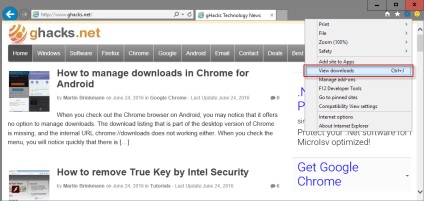
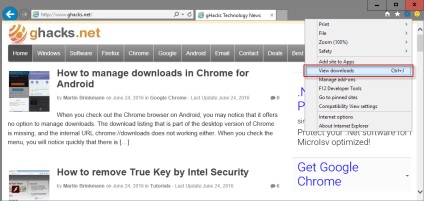
Крок 2. Коли відкриється вікно завантаження, Виберіть посилання параметри в лівому нижньому кутку екрану.
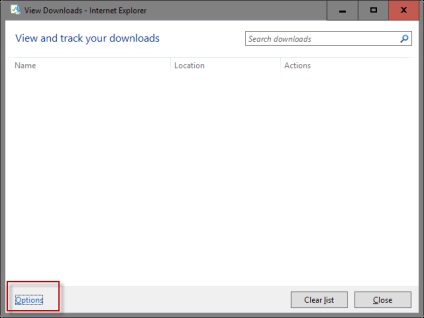
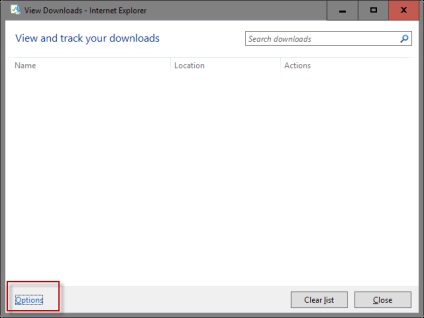
Крок 3. Це відкриває екран параметри завантаження, який дозволяє вам задати нову папку завантаження за замовчуванням і налаштувати повідомлення скачати.
Просто натисніть кнопку Огляд на екрані, Використовуйте оглядач папок виберіть нове місце розташування на комп'ютері, який потрібно Internet Explorer для використання в якості нової папці завантажень, і натисніть кнопку ОК в кінці, щоб завершити процес зміни.
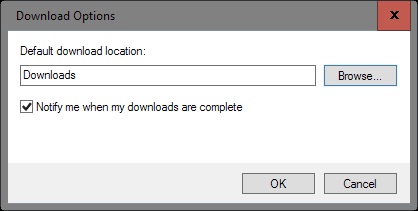
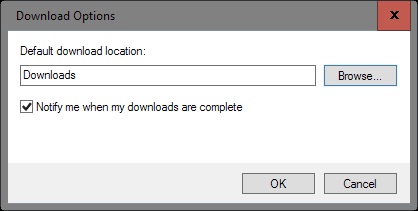
Вікно Опції завантаження Ви бажаєте бачити ім'я нової папки, коли ви робите зміни. Будь ласка, зверніть увагу, що він буде тільки список не повний шлях і ім'я папки.
Зміна розташування папки завантаження Microsoft краю
Microsoft край є повністю оновлений браузер, який розділяє мало з точки зору інтерфейсу за допомогою Internet Explorer.
Ви відкриваєте список завантаження одним клацанням на значку хаб (три горизонтальних ліній) в інтерфейс браузера, і вибір завантаження з меню, якщо Ви не оберете автоматично.
Примітка. Зміна завантаження каталогу в Microsoft край доступний тільки якщо в системі встановлено оновлення річниці. Краю не вказані параметри завантаження в попередніх версіях.
Щоб змінити папку завантаження за замовчуванням Microsoft краю, виконайте наступні дії:
Крок 1. Натисніть на іконку головного меню (три крапки) в інтерфейсі Microsoft краю, і виберіть параметр параметри контекстного меню, яке відкривається.
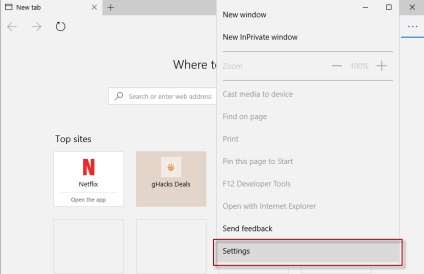
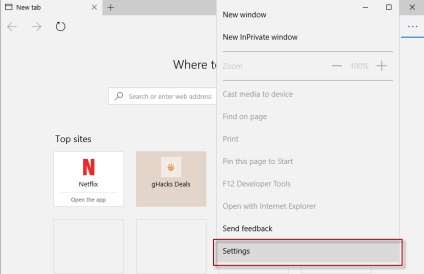
Крок 2. Прокрутіть вниз, поки не знайдете розділ розширені настройки. Натисніть на кнопку Параметри подання.
Підказка: Натисніть на значок прикріплення шпильки на бічній панелі параметри таким чином, щоб він не просто закрити без робити.
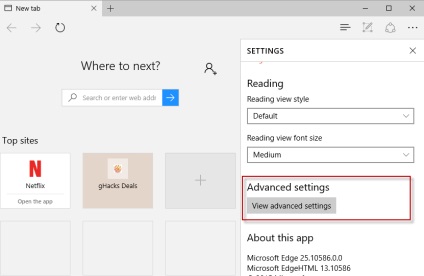
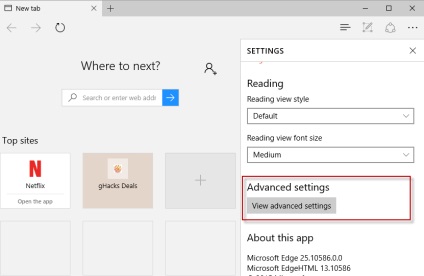
Крок 3. Знайти завантаження на наступній сторінці. Microsoft краю списки, де ви знаходитесь, що завантажені файли зберігаються в (повний шлях). Натисніть кнопку змінити, і виберіть нову папку на локальному комп'ютері, щоб змінити місце розташування.
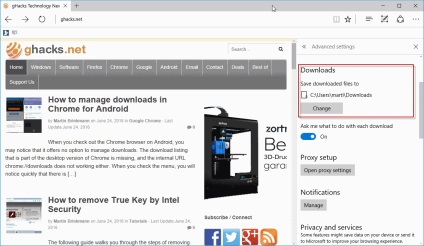
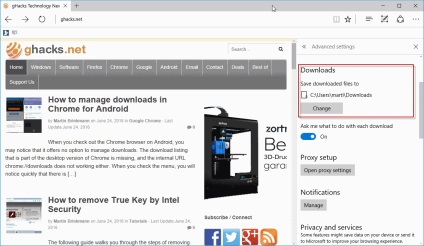
Для Microsoft краю, Ви також можете бути зацікавлені в дві інші параметри, щоб змінити розташування завантаження. один з участю групової політики, інший, змінивши папку безпосередньо за допомогою оглядача файлу.
заключні слова
Internet Explorer і Microsoft Edge буде використовувати нову папку для завантаження всіх файлів з моменту, коли ви робите зміни.
Хоча в старій папці залишаються попередніх завантаженнях, і якщо не вистачає простору, Ви можете хотіти розглядати переміщення файлів зі старого в нове місце.